Træt af at se, at Microsoft Teams-status sidder fast på Out of Office? Diskussionsfora er fyldt med brugere, der beskriver den samme ting.
De har indstillet en af disse påmindelser om off-office-møder i Microsoft Outlook bare for senere at finde ud af, at Teams også viser Out Of Office.
Andre beskriver for nylig at vende tilbage fra ferie med mere end fantastiske fotos og minder. De har fået adgang til hold fra deres tablet. Nu, når de er tilbage på arbejde, er deres Teams-status stadig fast som Out of Office.
Er dette også tilfældet med dig? Følg nedenstående procedure, og din indsats vil ikke gå forgæves.
Hvad kan jeg gøre, hvis Microsoft Teams Status sidder fast på Out of Office?
1. Fjern Outlook-invitationer med status Out of Office
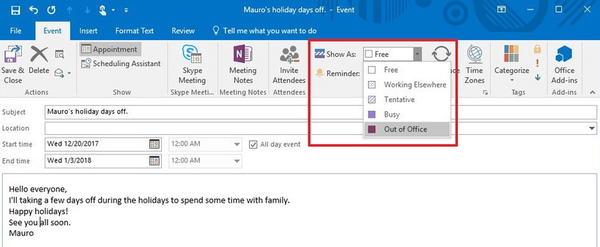
Dette synes ofte at ske, når en ny udgivelse af Teams er installeret. Hvis nogen sender dig en kalenderinvitation med datointervaller fra i dag til fremtiden med Uden for kontoret valgt, eller hvis du opretter fremtidige Uden for kontoret-aftaler, ændrer Teams på en eller anden måde også status.
Den nemmeste løsning er at kontrollere, om der er nogen invitation, der er nævnt Out of Office. Hvis du finder en sådan invitation, skal du fjerne den fra din kalender. Er der nogen forskel nu? Hvis ikke, skal du tjekke de næste løsninger.
2. Sluk Send ikke automatiske svar
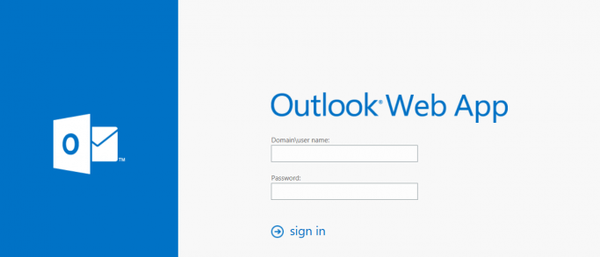
- Gå til Outlook Web App.
- Klik på gearknap.
- Vælge Mail> Automatisk behandling> Automatiske svar.
- Marker nu den mulighed, der siger Send ikke automatiske svar.
- Hvis problemet fortsætter, skal du fjerne det og kontrollere, om det fungerer.
Hvis du ikke har nogen begivenheder uden for kontoret i din kalender, kan du prøve at anvende ovenstående procedure i stedet.
3. Skift din statusmeddelelse i teams
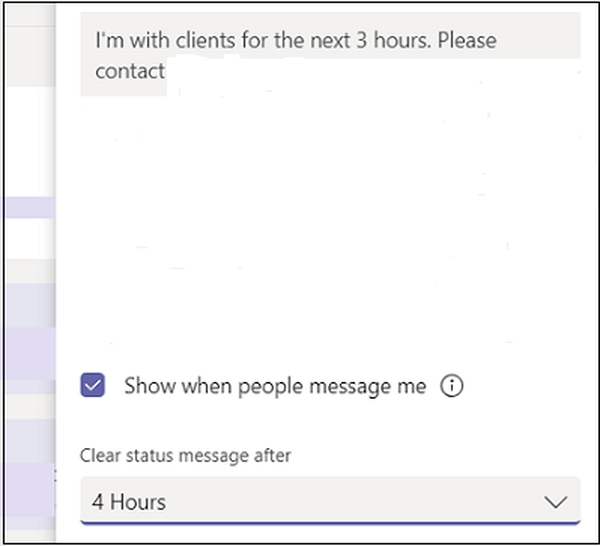
- Gå til din profil øverst i holdene.
- Klik på Indstil statusmeddelelse.
- Skriv derefter besked som du vil vise til andre i boksen.
- Klik på Færdig og du er klar. Holdene opdateres.
- Du kan nu slette beskeden.
Dette overskriver Out of Office-svaret, der trækkes fra Outlook, men kun i Teams. Dette overskriver IKKE, hvad der er i Outlook.
Når du ændrer din statusmeddelelse i teams, synkroniseres den med det samme.
Microsoft Teams går ned under lanceringen? Tjek denne fantastiske guide og løs problemet let.
4. Flyt eller Slet Settings.json-fil
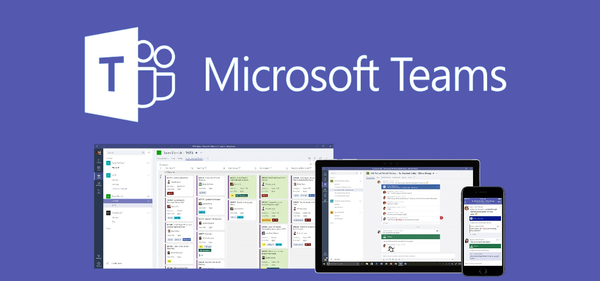
- Afslut hold.
- Naviger til placeringen: C: / Brugernavn / AppData / Roaming / MicrosoftTeams.
- Se efter filen Settings.json og flyt det til et andet sted.
- Du kan også slette det (før du sletter, skal du først sikkerhedskopiere det).
- Log derefter på Teams for at se, om problemet er løst.
Bemærk: Ovennævnte fil registrerer den generelle konfiguration for den aktuelle bruger.
Andre brugere forsøgte også at afinstallere Teams og lukkede alle Office-apps efter at have geninstalleret det eller ryddet dets cache og var tilfredse med resultaterne. Bemærk, at disse muligheder er baseret på forslag fra tredjepart snarere end førstehåndsoplevelse.
Har du yderligere forslag eller spørgsmål? I så fald velkommen til at skrive her. Vi er altid her for yderligere at hjælpe dig.
FAQ: Lær mere om Microsoft Teams
- Hvordan indstiller jeg min status i Microsoft Teams?
For at redigere og opdatere din Microsoft Teams-status skal du gå til dit profilbillede, holde markøren over det med musen og derefter vælge Indstil status mulighed. Indtast din nye status, og bekræft den, så den bliver synlig for alle.
- Hvordan viser jeg min Microsoft Teams-status til Outlook?
Du kan vise din Microsoft Teams-status i Outlook, så du ikke også behøver at opdatere din Outlook-status. For at gøre dette skal du gå til fanen Generelt, vælge Registrer hold for at indstille MS Teams som chat-appen til Office. Genstart Outlook nu, så din Teams-status også vises i Outlook.
- Hvad er en god meddelelse uden for kontoret?
En god meddelelse uden for kontoret bør indeholde komplette oplysninger om den periode, du ikke vil være på kontoret. Når et sådant eksempel er følgende: Jeg vil være ude af kontoret fra [indsæt dato] indtil [indsæt dato]. For presserende anmodninger bedes du kontakte min kollega [indsæt navn] på [indsæt e-mail]. tak skal du have.
Redaktørens bemærkning: Dette indlæg blev oprindeligt offentliggjort i januar 2020 og er siden blevet opdateret for friskhed og nøjagtighed.
- Microsoft Teams
- Microsoft Teams fejlkoder
- produktivitetssoftware
 Friendoffriends
Friendoffriends



